WhatsApp web

Kemudahan alat Web.Whatsapp.com yang anda perlu gunakan
WhatsApp adalah platform mesej sosial yang terkemuka yang kini dimiliki oleh Facebook untuk jangkauan merentas orang. Ia boleh didapati pada peranti iOS dan Android. WhatsApp telah menjadi alat yang menonjol bahawa orang menggunakannya untuk pelbagai tujuan, termasuk aplikasi profesional.
Dalam kes seperti ini, anda mungkin perlu berhubung dengan apl pada PC anda. Lagipun, berkali-kali memindahkan fail penting dari WhatsApp mudah alih ke PC, atau E-mel mereka bukan kaedah yang sangat cekap. Selain itu, anda perlu menukar peranti dari mudah alih ke PC dan sebaliknya, yang boleh mengelirukan. Untuk menghapuskan kekeliruan ini, ia kini boleh didapati untuk anda.
Table of Contents
Apa itu WhatsApp web?
Web WhatsApp adalah platform pelayar yang direka oleh whatsappweb untuk mencapai aplikasi dari komputer anda. Anda tidak perlu memuat turun apa-apa perisian aplikasi yang berasingan, atau anda perlu membuat akaun yang berbeza. Proses log masuk juga sangat mudah dan sangat selamat.
Yang lebih penting, ia membolehkan semua fungsi yang sama seperti aplikasi asal dan antara muka pengguna yang serupa dan pengalaman. Jadi, anda juga boleh menyemak status dan sebagainya, bercakap dengan emojis kreatif, GIF dan pelekat, dan banyak lagi.
Manfaat daripada WhatsApp-web Scan
Semasa anda berhubung dengan Web. WhatsApp, anda mendapat akses kepada semua mesej, termasuk mesej masa lalu WhatsApp mudah alih anda pada PC. Anda akan menerima mesej terkini. Storan dan segala-galanya akan disegerakkan. Oleh itu, anda mempunyai masa lapang untuk sama ada memuat turun fail yang dihantar pada mudah alih atau PC secara langsung.
Bagaimana menggunakan web.whatsapp.com?
Sesetengah orang mungkin mempunyai masa yang sukar untuk menentukan bagaimana untuk mengendalikan WhatsApp pada PC.
Time needed: 1 minute
- Buka pelayar web PC anda
Anda mesti mempunyai pelayar dalam komputer riba atau desktop anda. Anda boleh menggunakan “Safari, Chrome, Firefox, Opera atau mana-mana yang lain.
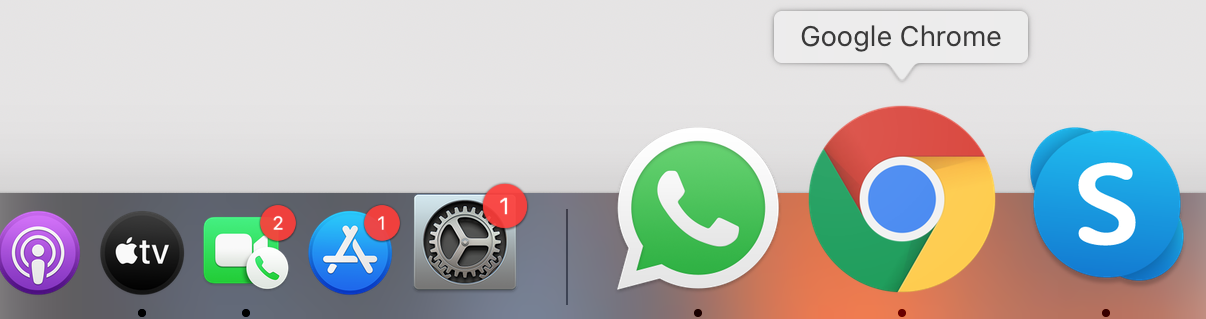
- Lawati web.WhatsApp.com. Anda akan melihat Kod QR yang dihasilkan pada skrin utama
Apabila anda membuka web.whatsapp.com, anda akan melihat Kod QR. Kod QR ini pada dasarnya adalah kod yang anda boleh log masuk.

- Buka WhatsApp pada telefon bimbit anda dan klik tiga titik di sudut kanan atas dan kemudian klik pada imbasan web WhatsApp
Dalam langkah sebelumnya, kami melihat Kod QR. Sekarang anda hanya perlu membuka WhatsApp dalam peranti mudah alih anda dan klik pada 3 titik di sudut kanan atas dan klik pada wa web .

- Ia akan membuka pengimbas kod QR. Sekarang anda hanya mengimbas QR di skrin dengan ia untuk mengakses WhatsApp
Imbas kod dalam pengimbas kod QR.

- Anda adalah baik untuk pergi.
Sekarang anda sedang log masuk. Hantar mesej, imej, audio dan buat lebih banyak lagi. Sebaik sahaja anda selesai menggunakan WhatsApp, untuk keselamatan tambahan, ia adalah idea yang lebih baik untuk sentiasa log keluar dari peranti PC.

Sebaik sahaja anda selesai menggunakan WhatsApp, untuk keselamatan tambahan, ia adalah idea yang lebih baik untuk sentiasa log keluar dari peranti PC.
log keluar: hanya ikuti langkah ini
Bagaimana untuk nyahsambung WhatsApp-web?
1. Buka aplikasi WhatsApp pada telefon bimbit anda
2. Klik pada tiga titik atau tetapan pilihan
3. dari sana, pilih Wa Web pilihan
4. perlu ada ‘ log keluar dari semua pilihan peranti yang ada. Klik padanya.
5. anda akan log keluar.
Log keluar daripada semua peranti hanya log anda keluar daripada platform selain mudah alih anda. Ia juga membantu anda menjejaki semua peranti yang WhatsApp anda sedang bersambung kepada anda.
Cara panggilan video dalam web WhatsApp
Bagaimana untuk melihat status dalam WhatsApp web
Cara memuat naik status pada Web WhatsApp
Anda juga boleh memuat turun aplikasi desktop dari laman web rasmi WhatsApp untuk Windows atau Mac anda.